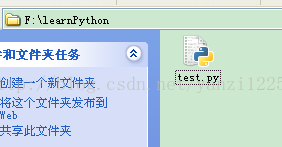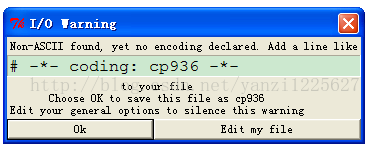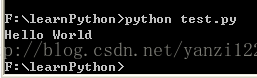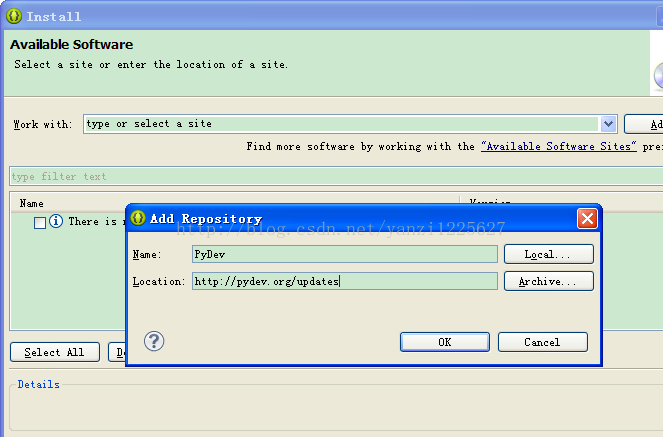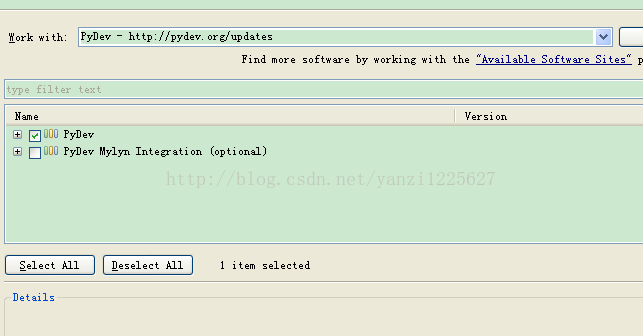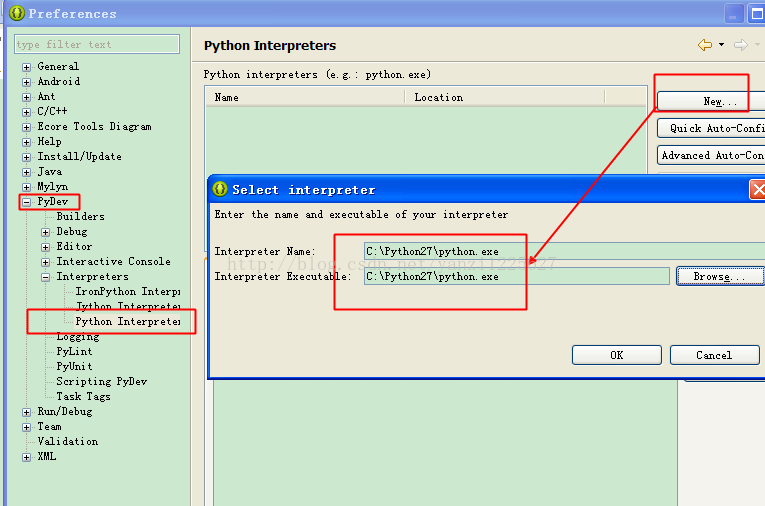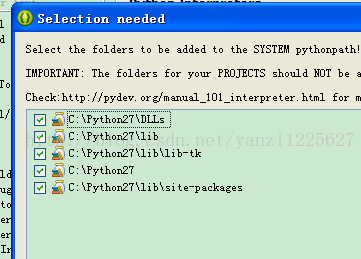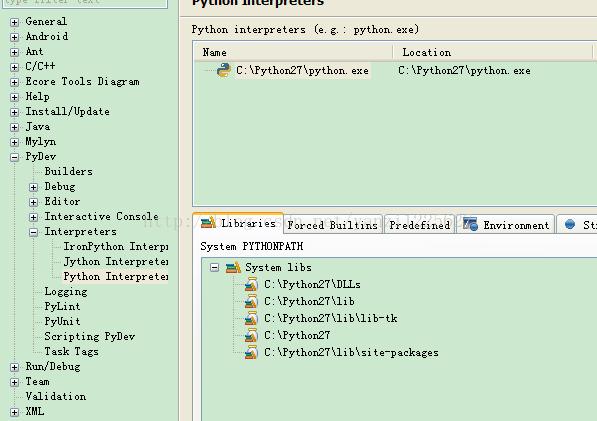Windows下Python開發環境搭建及 Python的HelloWorld示例
最近較忙,都麼時間更新部落格了。本文介紹Windows下Python開發環境的搭建。
一、從連結http://www.python.org/downloads/ 下載安裝包,注意32位和64位安裝包區別。我下載的是32位 2.7.6的,. 然後就是安裝,預設安裝到目錄C:\Python27,然後將此路徑新增到電腦 系統變數Path裡。
從cmd進去,輸入python驗證是否安裝成功。如果看到下圖,表示安裝成功了:
事實上,這一步完成後,Python就安裝完畢了。其他的都是開發的IDE。接下來就完成兩個HelloWorld。在F盤新建目錄learnPython,然後新建一個txt文件字尾改為.py,檔名字為test.py,注意不是test.py.txt.這時會發現圖示發生了變化。右鍵選擇:edit with IDLE,這是一個Python安裝包自帶的編輯器,裡面輸入以下內容:
import sys
reload(sys)
sys.setdefaultencoding('utf8')
print ("Hello World")
在儲存時後面會讓選cp569之類的編碼方式,不用管他用預設的。cmd裡進入到F盤的learnPython目錄後,輸入命令python test.py, 就可以看到如下執行結果.
二、就像大家不會用vim寫C程式碼一樣,要下個IDE,沒錯那就使用Eclipse+Pydev 搭建python開發環境。
在Eclipse的help--install new software裡,點選ADD 名字輸入Pydev,連結地址輸入:http://pydev.org/updates
另外一種安裝方式是從http://www.cnblogs.com/linzhenjie/articles/2639113.html直接下載PyDev,解壓後得到Plugins和Feature資料夾 ,將這兩個資料夾中的內容分別拷貝到eclipse的安裝目錄D:\ProgramFile\adt-bundle-windows-x86-20130522\eclipse 下對應的plugins和feature目錄。重啟即可!需要注意的是,如果安裝了PyDev重啟Eclipse沒反應,那一定是你的java版本太低了。網上一種說法是PyDev的版本號需要和Python的版本儘量一致,這是胡扯。不一致也沒關係,我的java版本是1.7.0_45, Python是2.7.6版本, PyDev是3.2.0版本。最高版本的PyDev3.3.0安裝後不識別。我再另外一臺電腦上,最初的java版本是1.6.*幾的,PyDev換成2.8的都不中,後來java版本調整一切ok了。
三、在Eclipse裡配置python.exe的路徑。
開啟eclipse後依次點選Window--Preference--PyDev-------Interpreters(直譯器)---Python Interprete-----點選new,然後定位到Python.exe的安裝路徑。如下圖,這樣就配置好了。新建工作空間Python。
最終的介面如下:
四、讓Python支援中文
說實話,在IDLE裡儘管設定如下:
import sys
reload(sys)
sys.setdefaultencoding('utf8')#coding=utf-8
print "Hello, World!"
print "您好,Python!"